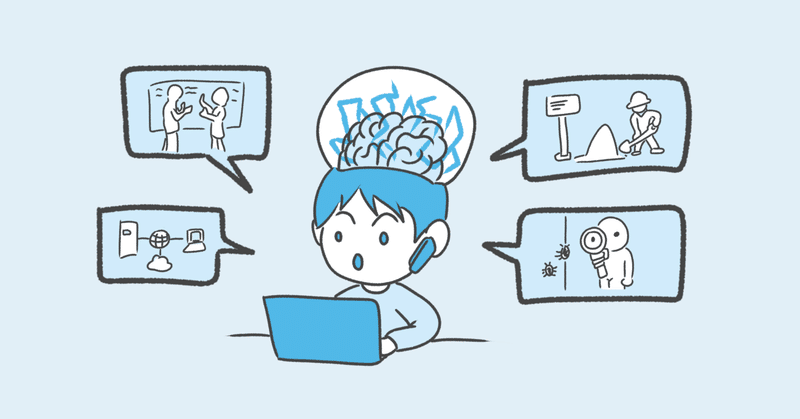
Photo by
golchiki
【Windows】バッチファイルによる起動時の自動化
1. はじめに
今回は、バッチファイルによる起動時の自動化をご紹介します。
バッチファイルとは、Windowsでのコマンドプロンプト(シェル)に実行させたい命令列をテキストファイルに記述したものです。
バッチファイルを使えば、例えばPCの起動時に指定したサイトやアプリを自動で開くことが出来ます。
また、Windowsに標準で入っているタスクスケジューラにバッチファイルを登録することで、ログイン時や指定した時刻に自動で実行することも出来ます。
2. 今回やりたいこと
具体例として、私がPCの起動時に毎回行っているOutlook(アプリ)Googleドライブ、note(Webサイト)を開く動作を自動化します。
実行方法は、デスクトップに置いたバッチファイルをダブルクリックするだけです。
また、タスクスケジューラにバッチファイルを登録することでログイン時に自動で実行します。
3. コードの全体像(3行)
今回作成したバッチファイル(start.bat)の内容は以下のとおりです。
START Outlook
START https://drive.google.com/drive/my-drive
START https://note.com/4. 個別の解説
4-1. バッチファイルの内容
START …と書くことで指定したURLのWebサイトやアプリケーションを開くことが出来ます。
4-2. タスクスケジューラの設定方法
以下の手順でタスクスケジューラを設定します。





5. おわりに
今回紹介したバッチファイルとタスクスケジューラを活用すれば、
例えば朝出勤後にPCの電源を入れたら自動で仕事の準備が完了
といったことが可能になります。
最後までお読みいただきありがとうございました!
この記事が気に入ったらサポートをしてみませんか?
